Suivez le guide complet pour ralentir une vidéo sur Snapchat
Snapchat vous permet de parler facilement avec vos amis via des messages, des photos et des vidéos. Vous pouvez également consulter les histoires et explorer les actualités sur Snapchat. Vous pouvez facilement créer des histoires sous forme de clips vidéo et les partager sur l'application. Il a un Modificateur de vitesse pour aider les utilisateurs à faire une lecture vidéo au ralenti. Savez-vous comment ralentir une vidéo avec Snapchat?

- LISTE DES GUIDES
- Partie 1. Ralentir une vidéo à l'aide de Snapchat
- Partie 2. Ralentir une vidéo pour le partage sur Snapchat
- Partie 3. FAQ sur la façon de ralentir une vidéo sur Snapchat
Partie 1. Comment ralentir une vidéo à l'aide de Snapchat
Lorsque vous souhaitez ralentir la lecture de votre vidéo sur Snapchat, vous pouvez compter sur son outil intégré. Ralenti filtre. Vous pouvez désormais utiliser ce filtre pour diminuer la vitesse d'une vidéo et créer facilement une vidéo au ralenti.
Ouvrez l'application Snapchat et appuyez sur le Galerie bouton sous ou à côté du Capturer icône. Vous pouvez choisir d'ajouter votre vidéo à Snapchat depuis Snaps, histoires, mes yeux seulement, et Pellicule. Accédez à l'onglet spécifique en fonction de vos besoins, puis chargez la vidéo que vous souhaitez ralentir.
Une fois votre vidéo ouverte en plein écran, vous pouvez appuyer sur l'icône à 3 points dans le coin supérieur droit. Plusieurs options apparaîtront dans la partie inférieure de l'écran.
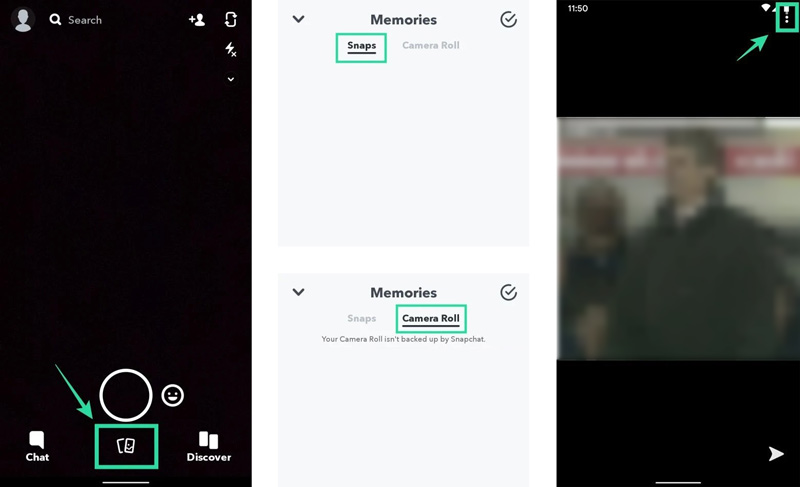
Appuyez sur le Modifier le cliché option pour accéder à diverses options de montage vidéo. Ce faisant, vous pouvez mettre votre vidéo en mode édition. Ici, vous pouvez faire glisser votre doigt de droite à gauche pour modifier les filtres. Continuez simplement à glisser jusqu'à ce que vous voyiez un escargot L'icône apparaît au centre de l'écran. Cette icône d'escargot signifie que vous avez appliqué un effet de ralenti à votre vidéo. Vous pouvez le lire pour visionner la vidéo au ralenti.
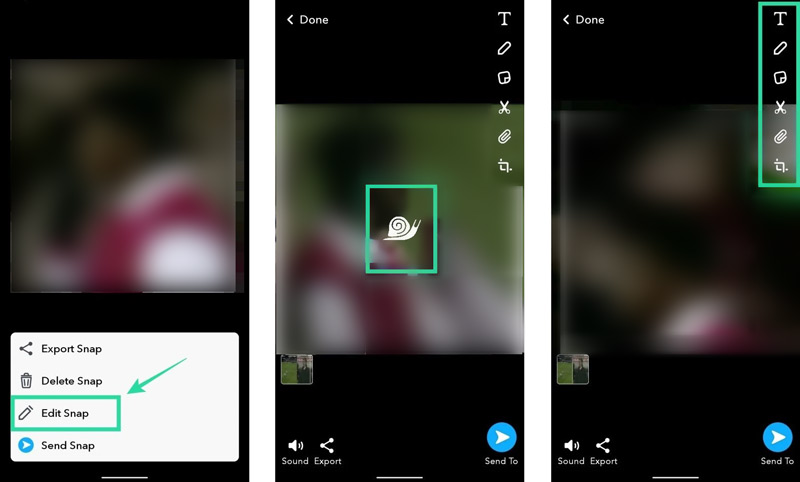
Sur le côté droit de l'écran du téléphone, vous pouvez accéder à d'autres fonctionnalités d'édition couramment utilisées, telles que le texte, le recadrage, le découpage, l'insertion, etc. Vous pouvez effectuer des modifications supplémentaires si vous en avez besoin. Après cela, vous pouvez appuyer sur le Envoyer bouton ou Exporter vers bouton pour partager ou enregistrer cette vidéo au ralenti créée.
Partie 2. Comment ralentir une vidéo pour le partage sur Snapchat
Si vous n'êtes pas satisfait de la fonctionnalité Slow Motion de Snapchat, vous pouvez choisir de ralentir une vidéo à l'aide d'un changeur de vitesse vidéo professionnel, puis de la partager sur Snapchat. Ici, nous recommandons fortement le logiciel complet Convertisseur vidéo ultime pour que vous mettiez votre vidéo au ralenti.
Il est équipé d'un Contrôleur de vitesse vidéo outil pour augmenter ou diminuer facilement la vitesse de lecture d’une vidéo. Tous les formats vidéo populaires, notamment MP4, AVI, FLV, MKV, WMV, MOV et M4V, sont pris en charge. Vous pouvez l'utiliser pour ralentir une vidéo 8K/5K/4K, 1080p/720p HD ou SD.
Double-cliquez sur le bouton de téléchargement ci-dessus et suivez les instructions pour installer gratuitement ce changeur de vitesse vidéo Snapchat sur votre ordinateur. Ouvrez-le, cliquez sur le Boîte à outils puis faites défiler vers le bas pour trouver l'onglet Contrôleur de vitesse vidéo outil. Vous pouvez cliquer pour l'ouvrir.

Lorsque vous entrez dans Video Speed Controller, cliquez sur le + icône dans la partie centrale pour parcourir et importer votre fichier vidéo.
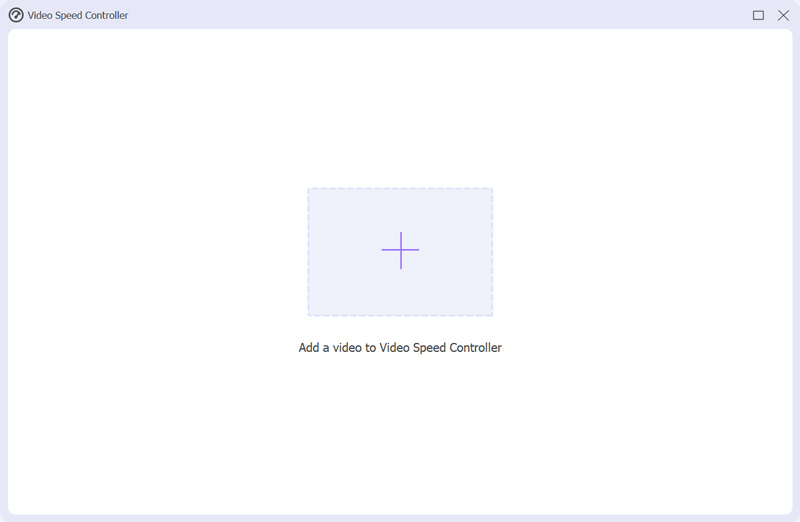
Un lecteur multimédia intégré lira automatiquement votre vidéo ajoutée. Ce changeur de vitesse vidéo vous offre dix options pour accélérer ou ralentir une vidéo. Au cours de cette étape, vous pouvez sélectionner 0,125X, 0,25X, 0,5X ou 0,75X pour que votre vidéo soit lue à une vitesse plus lente. Vous êtes autorisé à prévisualiser directement les changements de vitesse.

Lorsque vous modifiez votre vidéo à une vitesse appropriée, vous pouvez simplement cliquer sur le Exporter bouton pour l’enregistrer sur votre appareil. Avant d'exporter la vidéo, vous pouvez la renommer, choisir un dossier de fichiers de destination et ajuster divers paramètres vidéo et audio. Après avoir ralenti une vidéo, vous pouvez facilement l'ajouter à l'application Snapchat pour la partager ou l'envoyer.

Partie 3. FAQ sur la façon de ralentir une vidéo à l'aide de Snapchat
Comment filmer une vidéo au ralenti sur un iPhone ?
Il faut savoir que l'iPhone permet de capturer directement un vidéo au ralenti en utilisant son application Appareil photo. Vous pouvez ouvrir l'application Appareil photo et faire glisser votre doigt de gauche à droite jusqu'à ce que vous voyiez SLO-MO. Choisissez une vitesse appropriée, puis appuyez sur le bouton de l'obturateur rouge pour commencer à enregistrer votre vidéo au ralenti. Ainsi, en tant qu'utilisateur d'iPhone, vous pouvez utiliser cette fonctionnalité pour capturer d'abord une vidéo au ralenti, puis la partager sur Snapchat ou l'ajouter aux modifications vidéo de Snapchat.
Comment supprimer un Snap sur l’application Snapchat ?
Ouvrez l'application Snapchat et appuyez sur votre profil. Recherchez la Story dont vous souhaitez supprimer un Snap et appuyez pour la choisir. Maintenant, vous pouvez simplement faire glisser votre doigt vers le haut sur le Snap et appuyer sur Supprimer en bas de l'écran pour le supprimer.
Comment réaliser une vidéo au ralenti avec TikTok ?
Ouvrez l'application TikTok et appuyez sur l'icône + en bas de l'écran pour commencer à capturer une nouvelle vidéo. Avant de filmer la vidéo, vous pouvez appuyer sur l'icône Vitesse sur le côté droit, puis utiliser une vitesse appropriée telle que 0,3X ou 0,5X en fonction de vos besoins. Après ces réglages, vous pouvez commencer à enregistrer une vidéo au ralenti à l’aide de TikTok.
Conclusion
Vous pouvez ralentir une vidéo pour la rendre plus unique. Ce message raconte comment ralentir une vidéo avec Snapchat pas à pas. De plus, vous pouvez apprendre un moyen simple de mettre une vidéo au ralenti sur votre PC Windows ou Mac. En tant qu'utilisateur d'iPhone, vous pouvez également choisir de filmer directement une vidéo au ralenti à l'aide de l'application Appareil photo, puis de la partager avec Snapchat.
Que pensez-vous de cette publication? Cliquez pour noter cet article.
Excellent
Notation: 4.8 / 5 (basé sur 181 voix)
Trouver plus de solutions
Meilleures caméras et applications au ralenti pour créer des vidéos au ralenti Obtenez les 3 meilleures applications pour accélérer les vidéos sur différents appareils Ralentissez facilement une vidéo sur iPhone [Astuce bonus] 3 façons simples d'apprendre à accélérer les vidéos TikTok Guide détaillé pour apprendre à découper des vidéos sur TikTok Comment découper une vidéo et découper des parties d'une vidéo sur iPhoneArticles relatifs
- Éditer vidéo
- Comment ralentir une vidéo et créer une vidéo au ralenti 2022
- Meilleures caméras et applications au ralenti pour créer des vidéos au ralenti
- 4 méthodes qui vous permettent de créer facilement des vidéos 2 fois plus rapidement
- Bref aperçu des 5 meilleurs créateurs de vidéos au ralenti
- Guide détaillé pour apprendre à découper des vidéos sur TikTok
- 3 façons simples d'apprendre à accélérer les vidéos TikTok
- Conseils utiles qui vous aident à apprendre à couper une vidéo dans iMovie
- Ralentissez facilement une vidéo sur iPhone [Astuce bonus]
- Comment découper une vidéo et découper des parties d'une vidéo sur iPhone
- Apprenez à couper un clip vidéo dans Adobe After Effects 2022



